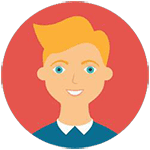🔥手把手教你打开电脑手游模拟器VT,拯救小白的宝藏指南!,很多小伙伴在使用电脑手游模拟器时,总是被“VT无法开启”这个问题困扰。别担心!这篇文章将为你详细解析VT功能的作用以及如何轻松解决这一问题,让你的游戏体验更上一层楼!
家人们👋,有没有人和我一样,在用电脑玩手游的时候,总是遇到VT打不开的问题?别急,今天我就来给大家分享一篇超有料的攻略,手把手教你搞定VT功能,从此告别卡顿和崩溃,享受丝滑般的游戏体验!
🤔 什么是VT功能?为什么它这么重要?
VT(Virtualization Technology),也就是虚拟化技术,是现代计算机中一项非常重要的功能。简单来说,VT可以让你的电脑更好地运行虚拟机或者模拟器,比如我们常用的手游模拟器。
想象一下,你的手机是一个小房子,而手游模拟器就是把这间小房子搬到了电脑这个大房子里。如果没有VT的支持,这个搬家过程就会变得很慢、很卡,甚至直接崩掉。所以,VT就像是一个超级管家,帮我们把一切都安排得妥妥当当。
💡 划重点: 如果你的模拟器提示“VT未开启”,那说明你的电脑还没有启用这项功能,导致游戏性能大打折扣。接下来,我们就来看看如何解决这个问题吧!
✨ 如何检查并开启VT功能?
第一步:确认你的电脑是否支持VT
并不是所有电脑都支持VT哦!不过不用担心,大多数现代处理器(Intel或AMD)都已经内置了这项功能。你可以通过以下方法快速检查:
1. 在Windows系统中,按下Win + R,输入“dxdiag”,然后点击“确定”。
2. 跳转到“系统”选项卡,查看是否有“硬件辅助虚拟化”这一项。如果有,并且显示为“可用”,那么恭喜你,你的电脑支持VT!
第二步:进入BIOS设置,手动开启VT
如果检查结果显示VT没有开启,那就需要我们亲自去BIOS里把它点亮啦!以下是具体步骤:
1. 重启电脑,在开机画面出现时迅速按下Del键(部分电脑可能是F2或Esc,具体看品牌)。
2. 进入BIOS界面后,找到“Advanced”或“CPU Configuration”选项。
3. 在这里你会看到类似“Intel Virtualization Technology”或“AMD-V”的选项,将其设置为“Enabled”。
4. 保存设置并退出,重启电脑即可。
⚠️ 友情提醒: BIOS界面因主板品牌不同可能会有所差异,如果你找不到相关选项,可以查阅主板说明书,或者在网上搜索对应型号的具体操作方法。
🎯 开启VT后,还有哪些优化技巧?
虽然开启了VT功能,但为了让手游模拟器的表现更加完美,我们还可以尝试以下几招:
1. 调整模拟器分辨率: 根据你的电脑配置,选择合适的屏幕比例和清晰度,既能保证画质,又不会让帧率过低。
2. 关闭多余程序: 在运行模拟器之前,记得关掉其他占用资源的应用,比如浏览器、下载工具等,给游戏腾出更多空间。
3. 更新显卡驱动: 最新的显卡驱动往往能带来更好的兼容性和性能提升,建议定期检查并安装官方提供的更新。
4. 使用专用加速软件: 像360安全卫士、鲁大师这样的工具,通常都有针对游戏优化的功能模块,一键就能帮你清理垃圾文件、释放内存。
🎉 经过以上几步操作,相信你的电脑手游模拟器已经能够流畅运行啦!再也不用担心VT打不开的问题,尽情享受沉浸式的游戏世界吧~
最后,如果你在操作过程中遇到任何困难,都可以随时留言告诉我哦!我会第一时间帮你解答,咱们一起成为手游模拟器的老司机😎